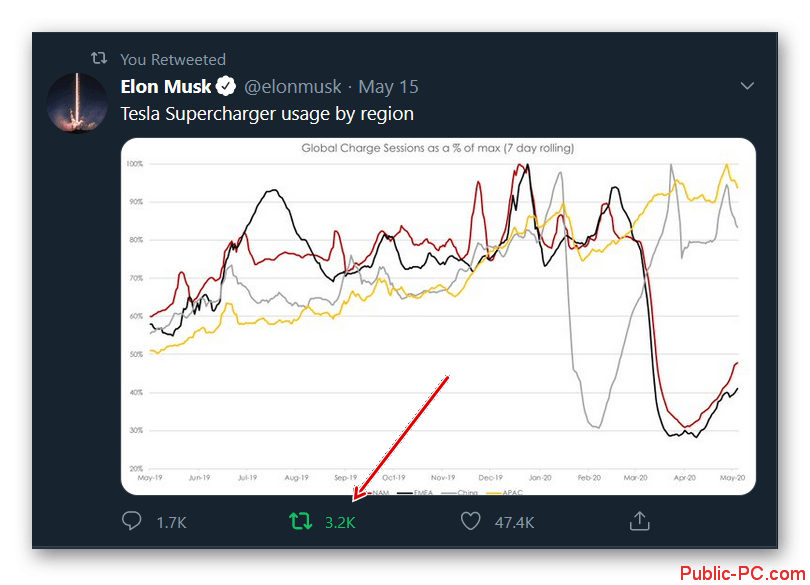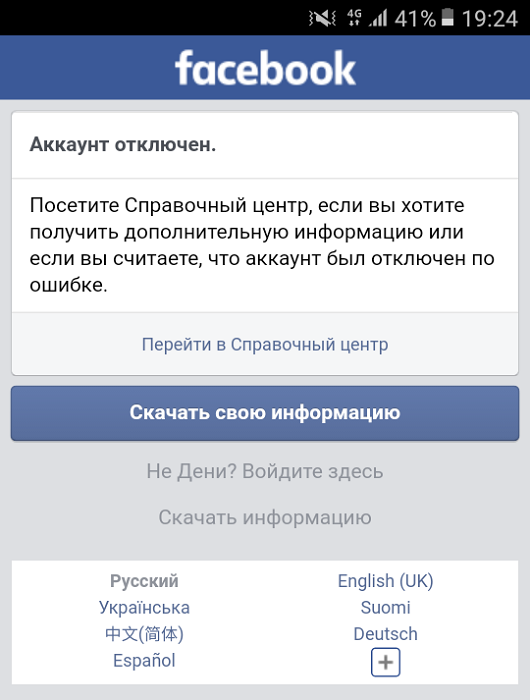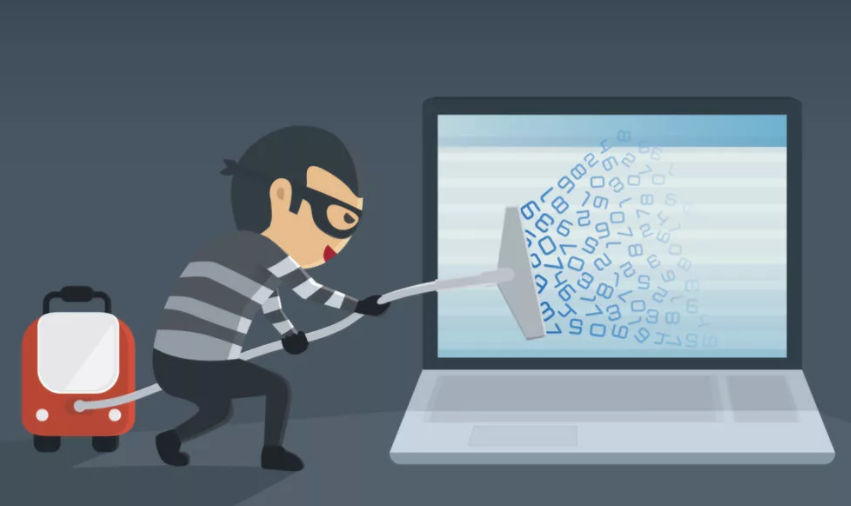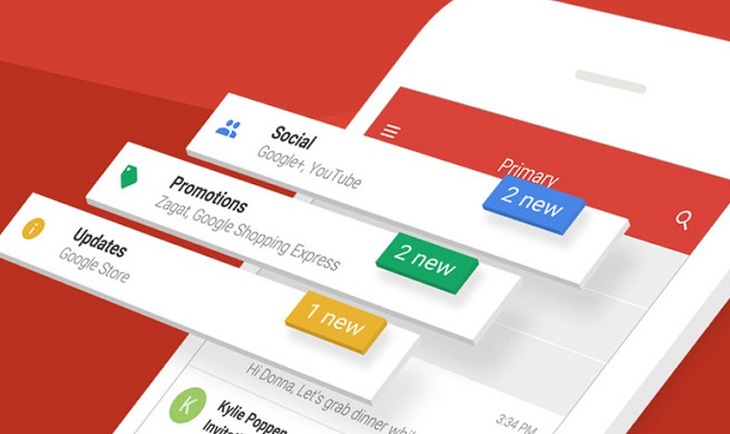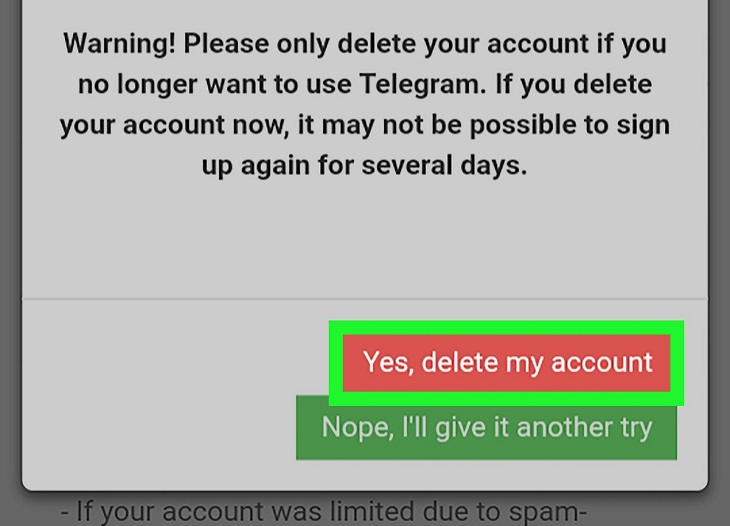Как удалить аккаунт facebook с телефона навсегда
Содержание:
- Как удалить аккаунт навсегда
- Вариант 2: Мобильное приложение
- Как отвязать страницу «Фейсбук» от «Инстаграма» через компьютер
- Как удалить аккаунт в «Фейсбук»
- Как удалить профиль в «Фейсбуке» пошагово
- Как закрыть вход в Фейсбук через компьютер
- Как удалить страницу в Фейсбук с телефона?
- Как удалить группу в Facebook
- Проблемы при входе с мобильного телефона
- На одном устройстве
- Заключение
Как удалить аккаунт навсегда
Выше вы узнали, что произойдет, если владелец странички удалит её навсегда. Помимо этого, вы узнали, как будет выглядеть ваш профиль после выполнения всех действий по удалению. Теперь разберемся с тем, как удалить аккаунт навсегда с двух видов устройств.
Через телефон
Для начала разберемся, как происходит безвозвратное удаление аккаунта на мобильном устройстве. Делается это следующим образом:
- Открываем официальный софт от интернет платформы Facebook. Переходим в раздел «меню» и спускаемся в самый низ страницы. Там будет пункт со значком в виде шестеренки, щелкайте прямо по нему. После чего, появится новая графа «Настройки». Именно по ней вам и нужно будет нажать.
- Когда откроется страница со всевозможными настройками платформы фейсбук, найдите раздел «Ваша информация на Facebook». После чего, клацните по строчке «Управление аккаунтом».
- Появится список с несколькими пунктами для управления профилем. Нам нужен раздел «Деактивация и удаления», жмите по нему один раз.
- На следующей вкладке вам необходимо будет выбрать вариант «Удаление аккаунта». Ознакомьтесь с описанием к данному пункту, а затем жмите по кнопке «Продолжить с удалением аккаунта».
- Приложение предложит вам ознакомиться с решениями популярных проблем. Если вы увидели в представленном списке вашу проблему, то можете нажать по ней. В том случае, если вы твердо решили безвозвратно удалить свой аккаунт, то кликайте по графе «Перейти к удалению аккаунта».
- Вас переведет на вкладку, где будут детально расписаны моменты, которые произойдут после удаления страницы. На этой вкладке пользователь может скачать информацию, которая сохранена на его аккаунте. Прочитайте каждую запись на этой странице, а затем жмите по разделу «Удалить аккаунт».
- В целях безопасности, вас попросят ввести пароля от вашего профиля. Нужно это для того, чтобы убедиться, что именно вы являетесь владельцем страницы. После написания пароля, щелкайте по графе «Продолжить».
- Заключительный шаг – подтверждение безвозвратного удаления аккаунта. В последний раз прочтите все, что представлено на страничке. Если вас все устраивай, то клацайте один раз по пункту «Удалить аккаунт».
- На этом процесс удаления профиля завершается. Остается лишь подождать 30 дней, и тогда аккаунт будет удален навсегда.
Через компьютер
На персональном компьютере все делается так же, как и в мобильном приложении. Алгоритм по удалению аккаунта в фейсбуке для персонального компьютера следующий:
Откроем соц. сеть в любом браузере на персональном компьютере. Найдем в правом верхнем углу страницы значок в виде стрелки вниз. Вам необходимо будет нажать прямо по этому значку левой кнопкой мыши.
Появится небольшое меню. Щелкаем левой кнопочкой мыши по строчке «Настройки и конфиденциальность». Затем, вновь кликаем мышкой по разделу «Настройки».
Сразу же после этого, вас перенаправит на вкладку с различными настройками интернет площадки Facebook
Обратите своё внимание на левую часть страницы. Там будет список с основными разделами страницы настроек
Нам понадобится графа «Ваша информация на Facebook». Она расположена на третьем строчке сверху. Клацайте по ней ЛКМ.
Когда откроется новая вкладка, спускайтесь в самый низ страницы. Там вы сможете увидеть раздел «Деактивация и удаления». Вам придется нажать левой клавишей мыши по строке «Посмотреть».
Должна открыться страница с соответствующим разделом. Пользователю нужно выбрать вариант «Безвозвратное удаление аккаунта». Когда это будет сделано, щелкайте левой клавишей мышки по пункту «Продолжить с удалением аккаунта».
Вас должно перекинуть на страницу для безвозвратного удаления аккаунта. Прочитайте всю информацию, что представлена на странице. Если вам нужна информация, которая есть на аккаунте в Facebook, то скачать её можно именно в этом разделе. После выполнения необходимых действий, жмите левой кнопкой мышки по разделу «Удалить аккаунт».
Система социальной сети попросит нас ввести пароль от аккаунта. Вписывайте его в представленную строчку, а затем клацайте левой клавишей мыши по графе «продолжить».
Всплывет окошко для подтверждения безвозвратного удаления аккаунта. Ознакомьтесь с той информацией, что будет находиться в окошке. После чего, если вы согласны с описанными условиями, жмите ЛКМ прямо по графе «Удалить аккаунт».
Готово. Представленный выше алгоритм действий поможет пользователю запланировать безвозвратное удаление профиля на интернет площадке фейсбук
Важно понимать, что полное удаление профиля произойдет только через 30 дней.
Вариант 2: Мобильное приложение
По аналогии с мобильной версией сайта, официальный клиент Facebook для телефонов на различных платформах позволяет выполнить удаление друзей стандартными средствами. Для этого в равной степени можно прибегнуть как к настройкам дружбы на странице пользователя, так и к общему списку приятелей.
Способ 1: Список друзей
- Находясь в приложении FB, через главное меню перейдите на вкладку «Найти друзей». После этого в блоке «Друзья» воспользуйтесь кнопкой «Все друзья», чтобы отобразиться полный список приятелей.
По необходимости используя поиск в правом верхнем углу экрана, на представленной странице найдете нужного человека и коснитесь кнопки с тремя точками. Когда же в нижней части появится вспомогательное меню, выберите пункт «Удалить из друзей».
Данное действие в любом случае необходимо будет подтвердить через всплывающее окно, коснувшись кнопки с соответствующей подписью. В результате пользователь будет исключен из вашего списка друзей.
Обратите внимание, что выполнить удаление можно через то же меню не только указанным способом, но и воспользовавшись опцией «Заблокировать» или «Отменить подписку». При этом только во втором случае друг останется в списке, но вы не будете видеть его публикации.
Способ 2: Страница пользователя
- Чтобы избавиться от друга через просмотр профиля, откройте нужную страницу и коснитесь отмеченной нами кнопки для открытия вспомогательного меню.
После этого нажмите «Удалить из друзей» через список, представленный в нижней части экрана, и подтвердите действие во всплывающем окне. На этом процедура завершается, так как друг исчезнет из списка приятелей.
Можете использовать «Отмену подписки» в качестве альтернативы удалению, если хотите только ограничить дружбу. Узнать о других способах также можно, нажав «Сделать перерыв» в том же меню.
Какой бы способ вы не выбрали, результат достигается без особых хлопот. При этом учтите, что только первый метод будет удобен для работы с большим количеством друзей за раз.
Рассмотренные варианты, разделенные на несколько способов, требуют во многом похожих действий и вряд ли вызовут вопросы. К сожалению, автоматических и вместе с тем надежных средств удаления, позволяющих работать сразу с полным списком друзей на Фейсбуке через телефон, в настоящее время не существует.
Опишите, что у вас не получилось.
Наши специалисты постараются ответить максимально быстро.
Как отвязать страницу «Фейсбук» от «Инстаграма» через компьютер
Далее выбрать раздел «Приложения» и подтвердить удаление доступа к «Инсте», щелкнув по соответствующему значку с логотипом.
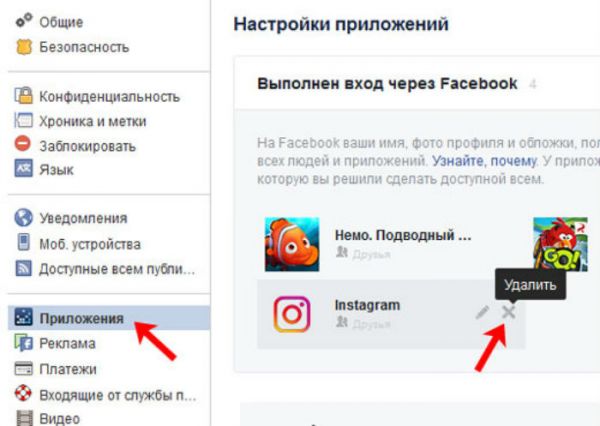 Удаление связи с Инстаграм осуществляется в настройках приложений Фейсбука.
Удаление связи с Инстаграм осуществляется в настройках приложений Фейсбука.
Когда «Фейсбук» заблокирован
Бан учетной записи в последние два года стал особенно частым явлением и поводом для жалоб от пользователей.
Цензура в этой соцсети стала более жесткой. Блокировка той или иной страницы чаще всего отдается на волю модератора и его субъективное мнение.
Риск бана высок при указанных ниже действиях.
- Публикация фотографий, которые могут быть истолкованы как показ обнаженной натуры.
- Проявление ненависти, нетерпимости или негатива к тем или иным группам людей.
- Использование «языка вражды». Под этим термином понимаются угрозы насилия, даже облеченные в шуточную форму, и чрезмерно жесткие оценочные суждения, которые могут счесть оскорбительными.
По этим причинам чаще блокируются аккаунты рядовых пользователей, журналистов и общественных деятелей, особенно если затрагиваются идейные или политические вопросы. Но есть и другие вещи, из-за которых можно попасть в бан, в том числе в автоматическом режиме без участия модераторов.
Для владельцев бизнеса наиболее важны следующие пункты:
- подозрение на взлом или угон аккаунта (вход с нового устройства, из другой страны, частая смена пароля и контактных данных);
- нарушение правил проведения рекламных акций;
- задолженность перед соцсетью за рекламу;
- использование банковской карты, оформленной за границей;
- ведение рекламных кампаний с личной страницы (по правилам это разрешено только для бизнес-аккаунтов).
Нет доступа к «Фейсбуку»
В этом случае имеет смысл связаться с группой техподдержки соцсети для восстановления доступа.
В результате пользователь сможет зайти в соцсеть с компьютера и отвязать Instagram от FaceBook в настройках последнего, как описано выше.
Как удалить аккаунт в «Фейсбук»
Для удаления учетной записи потребуется полная браузерная версия «Фейсбука». Сделать это с мобильного (с айфона или Android), используя бесплатное официальное приложение, не получится. Но можно провести процедуру со смартфона, если заходить с браузера.
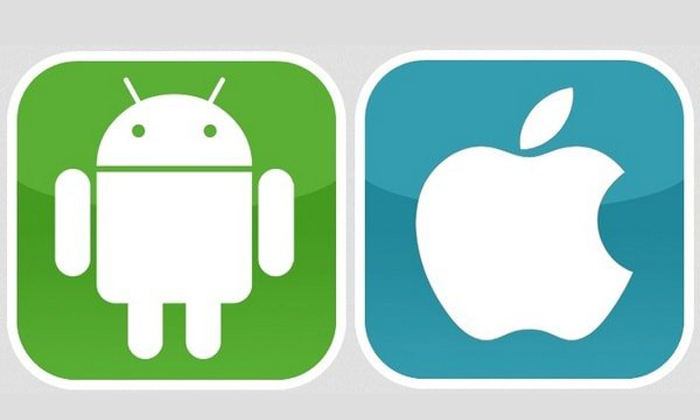 Удалить аккаунт можно с айфона или Android.
Удалить аккаунт можно с айфона или Android.
Есть 3 основных варианта удаления:
- с ПК;
- с телефона;
- если или нужно иметь дело с заблокированным аккаунтом.
Если пароль утрачен
Если пользователь забыл пароль и логин, перед удалением учетной записи их следует восстановить. Но нужно обязательно иметь доступ к почте или номеру мобильного, что использовались при регистрации.
Порядок действий следующий:
- На странице входа нажать «Forgot Account?».
- В открывшемся окне указать e-mail или номер телефона.
- Получить письмо на почту или код на телефон для восстановления.
После выполнения этих действий указывается новый пароль, который будет использоваться для входа. Если забыт логин, нужно посмотреть на URL в адресной строке, находясь на своей странице. Набор букв и цифр после «facebook.com/» и будет никнеймом. Если логин не устанавливался отдельно, для входа используется адрес электронной почты или номер телефона.
С телефона
С приложения нельзя провести полное удаление, но можно скрыть доступ к информации и провести деактивацию. Такой вариант подойдет, если нужно срочно ограничить доступ к своему профилю. После деактивации при первой возможности можно зайти с компьютера и провести удаление аккаунта.
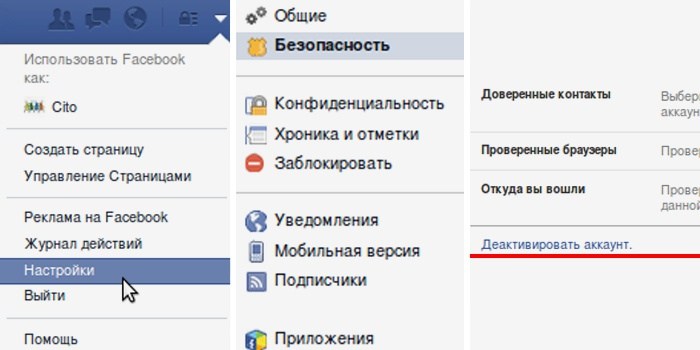 В приложении можно только деактивировать аккаунт.
В приложении можно только деактивировать аккаунт.
Деактивация учетной записи с приложения на мобильном выполняется следующим образом:
- Зайти в приложение.
- Кликнуть на значок в виде трех полосок в углу страницы.
- Выбрать «Settings», затем – «Account settings».
- Кликнуть по «Security».
- Выбрать «Deactivation and Deletion», после чего – «Deactivation».
После этих действий доступ к профилю будет ограничен. Провести полное удаление с мобильного можно, если использовать браузерную версию «Фейсбука». Порядок действий будет таким же, как и с компьютера.
В компьютере
Для удаления аккаунта с ПК выполняются следующие действия:
Это можно провести и через настройки. Нужно выбрать «Настройки аккаунта», затем – «Деактивация и удаление», после чего – «Удаление». «Фейсбук» предложит скачать данные профиля, т.к. после полного удаления они будут недоступны.
После выполнения всех действий дается 14 дней до полной очистки информации. После 2 недель аккаунт полностью удаляется без возможности восстановления.
Как удалить профиль в «Фейсбуке» пошагово

Алгоритм удаления профиля на смартфонах с разными операционными системами одинаков.
Полностью удалить аккаунт можно через приложение и браузер с мобильного. Алгоритм действий на устройствах с разной операционной системой практически не отличается.
Особенности удаления аккаунта с Фейсбук
Функционал сегодняшнего Facebook предлагает две формы ухода пользователя с данной социальной сети.
Форма:Особенности:
| Деактивация аккаунта | Представляет собой временную заморозку вашего аккаунта, в ходе которой ваша страничка на Фейсбук будет недоступна для поиска и просмотра со стороны других пользователей. Отравленные вами ранее сообщения будут видны другим пользователям. Возможно восстановление деактивированной страницы в любой момент. |
| Удаление аккаунта | Аккаунт удаляется в течение нескольких дней, остаточные данные по аккаунту – до 3 месяцев после удаления. История приватной переписки с другими пользователями остаётся доступна указанным пользователям. |
Таким образом мы видим, что есть существенная разница между деактивацией и удалением аккаунта. Процедура такого удаления постоянно меняется, и ниже мы разберём, каким образом можно удалить свою страницу в Facebook с мобильного телефона на данный момент.
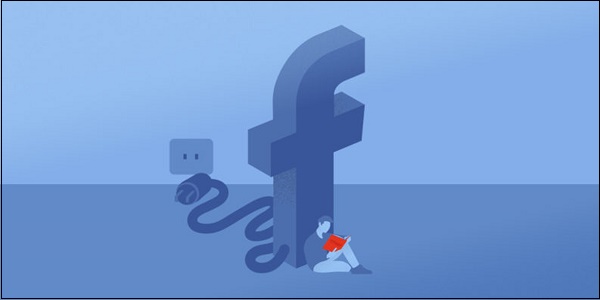
Разбираемся, как удалить аккаунт Фейсбук на мобильном устройстве
Удалить страницу с телефона или планшета
Можно не стирать профиль навсегда, а временно деактивировать. Чтобы потом, при желании, можно было вернуться. Деактивация скроет вашу страницу, а вы не будете получать ни сообщений, ни оповещений.
Для деактивации с телефона:
- Нажимаем внизу значок с полосками;
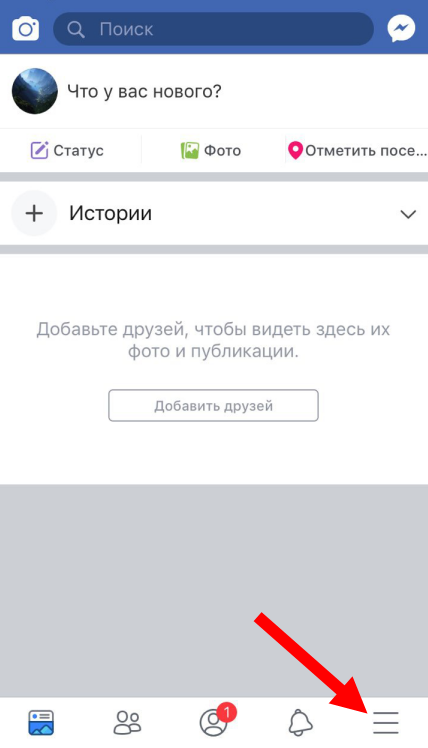
2. Там выбираем «Настройки и конфеденциальность», далее «Настройки»;
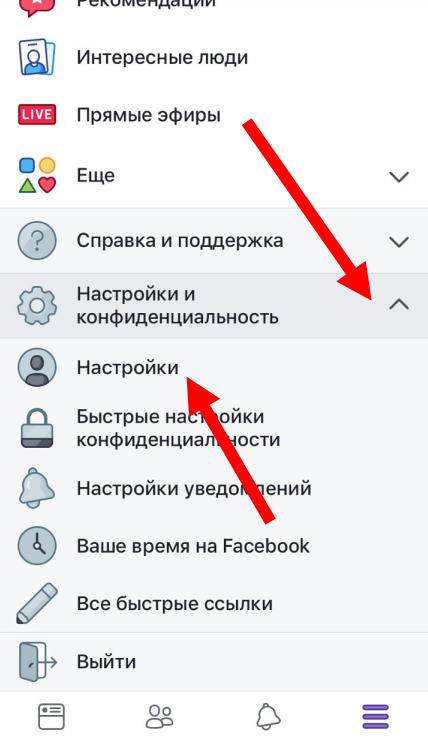
3. Кликаем «Управление», затем выбираем — «Деактивация и удаление»;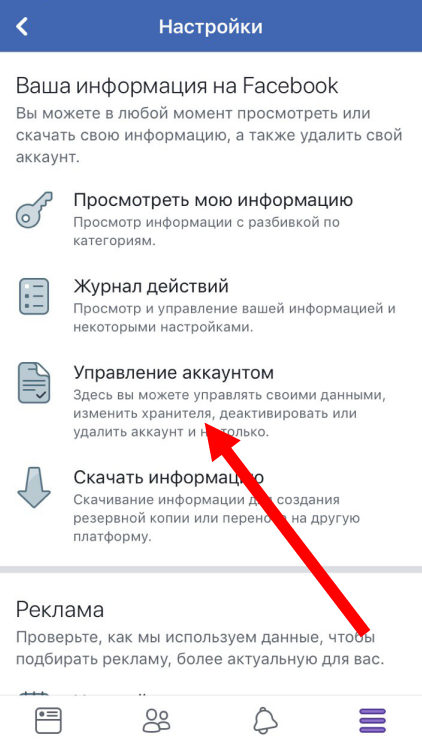
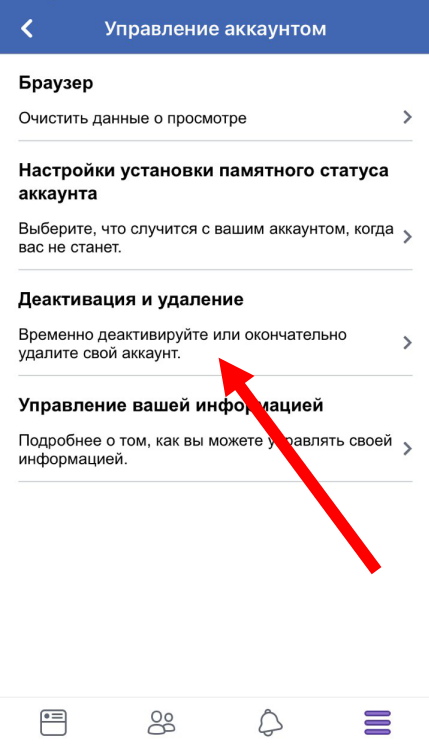
4. Выбираем первый вариант и нажимаем «Продолжить с отключением»;
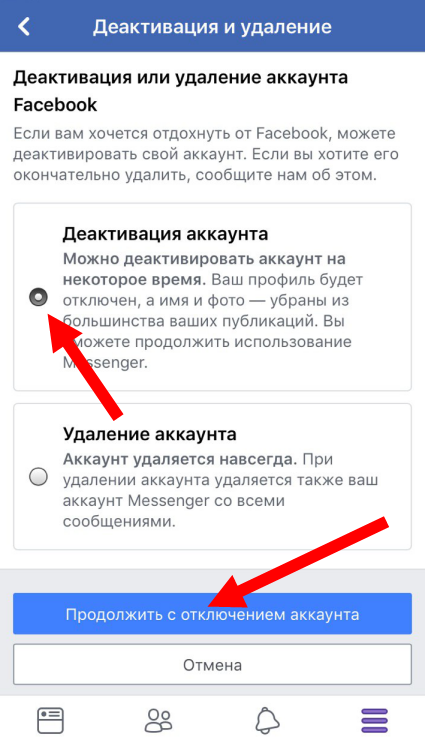
5. Вводим пароль и подтверждаем действие.
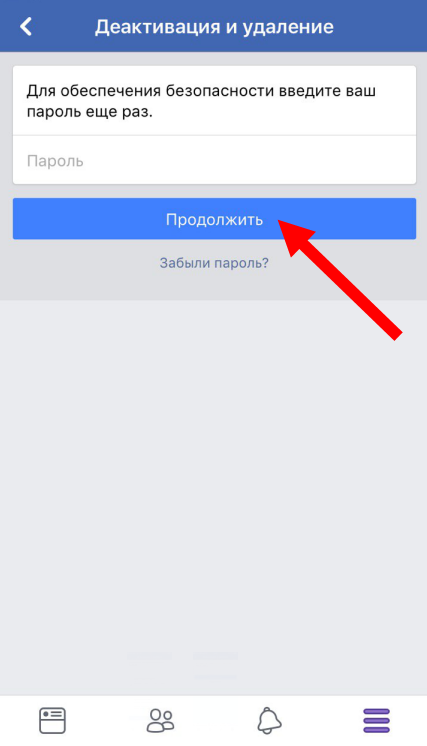
Для деактивации с ПК:
- Нажимаем треугольник-стрелочку со своей странички;
- Там выбираем «Настройки»;

3. В столбике слева выбираем «Общие» и в строке «Управление аккаунтом» щёлкаем на кнопку «Редактировать»;

4. В строке «Аккаунт» выбираем «Деактивировать»;
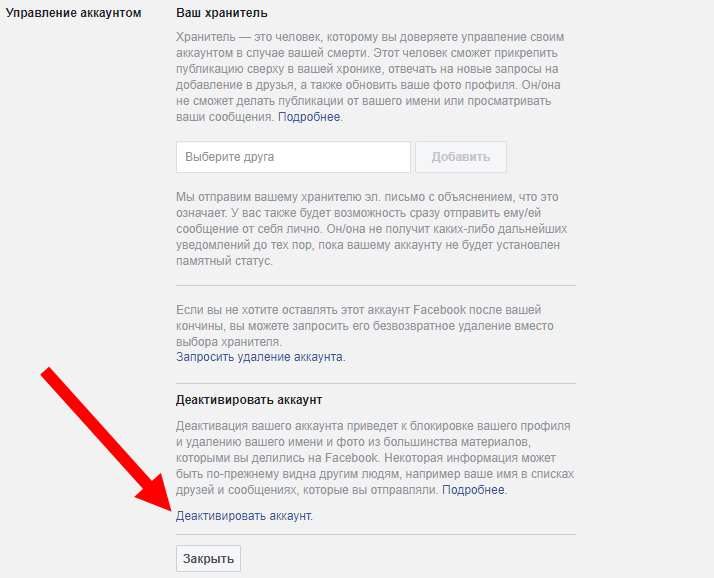
5. Подтверждаем действие.

Готово. Ну а если вы решите вернуться в социальную сеть Facebook, то для активации достаточно будет выполнить вход на сайт — ввести номер сотового или электронную почту и пароль.

Удалить профиль с телефона и ПК
Прежде чем разбираться, как удалиться из Фейсбука, не лишним будет зайти в приложение и сделать копию вашей информации — фотографии, видео, публикации, ведь впоследствии контент восстановить не получится.
Инструкция, как удалить страницу в Фейсбук навсегда с телефона в мобильном приложении:
- Заходим в программу;
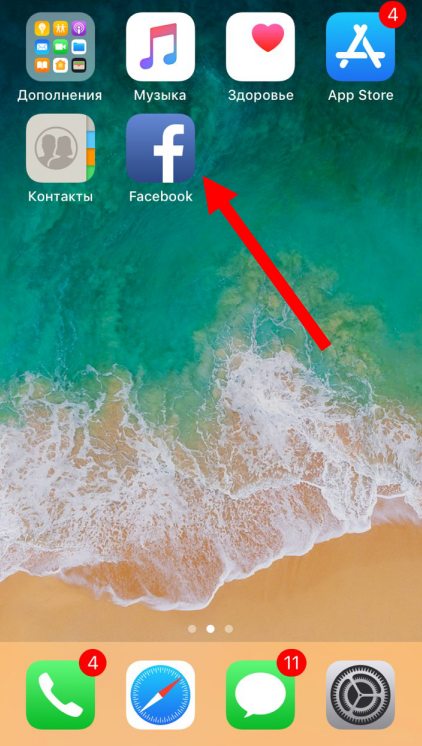
2. Нажмём на знак с рядком вертикальных полосок в правом углу;
3. Пролистаем вниз до раздела «Настроек и конфиденциальности» и коснемся «Настроек»;
4. Прокрутим вниз и найдем «Управление» — раздел «Ваша информация на Фейсбук»;
5. Коснемся «Деактивация и удаление»;
6. Нажмём на «Удаление аккаунта», а затем выберем «Продолжить с удалением»;
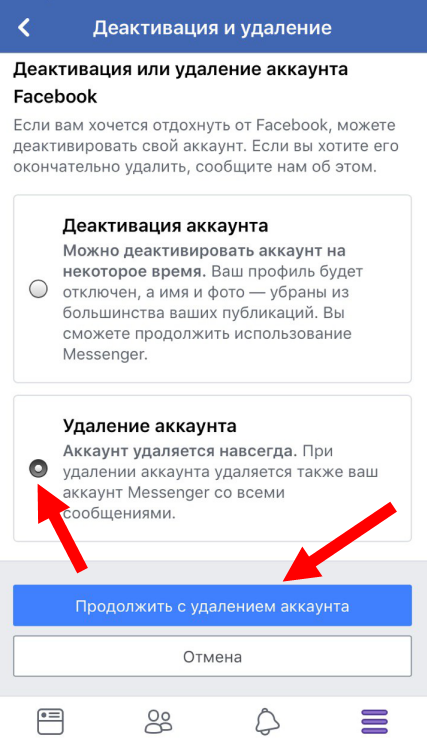
7. Вводим пароль, нажмём «Далее», подтвердим действие.
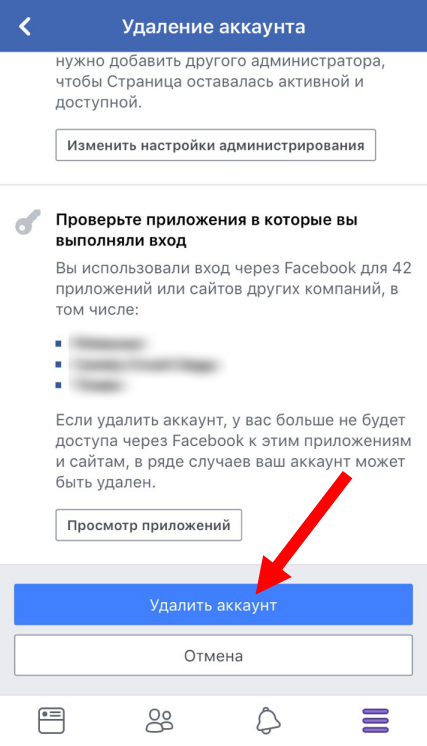
Готово. Не прошло и пяти минут!
А вот чтобы удалить свой аккаунт с компьютера, заходим на свою страничку на сайте, а затем:
- Кликаем в верхнем правом углу на стрелочку;
- Нажимаем на «Настройки»;

3. Выбираем «Ваша информация» — она будет в столбике слева;
4. Кликаем на «Удаление аккаунта», а после жмём «Удалить»;

5. Вводим свой пароль, кликаем «Далее», подтверждаем ввод.
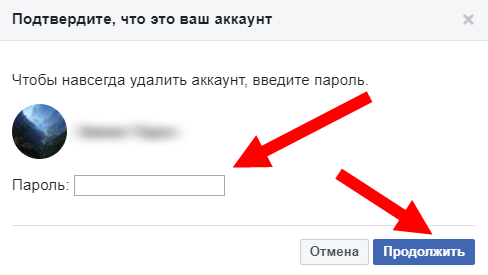
Через справочный центр
Инструкция, как удалиться из Фейсбука из телефона:
- Со своей страницы нажимаем в правом углу на значок с рядом вертикальных полосок;
2. В показавшемся меню нажимаем «Справка и поддержка» и ищем значок со спасательным кругом — «Справочный центр»;
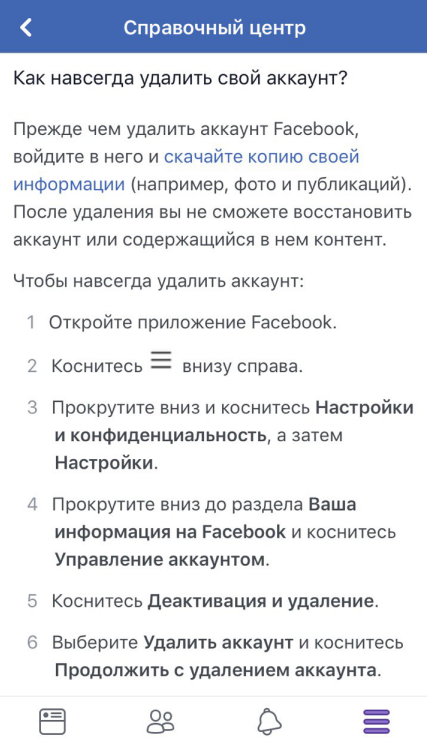
3. После этого на синем фоне увидим строку «Управление аккаунтом», перейдем;
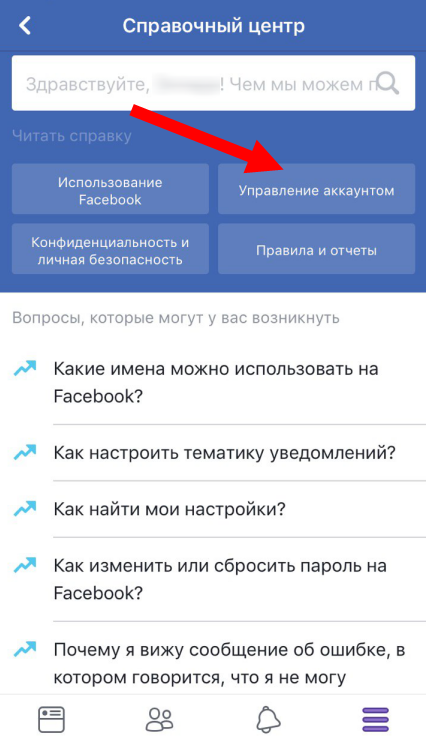
4. В последней строке нажимаем «Деактивировать или удалить»;
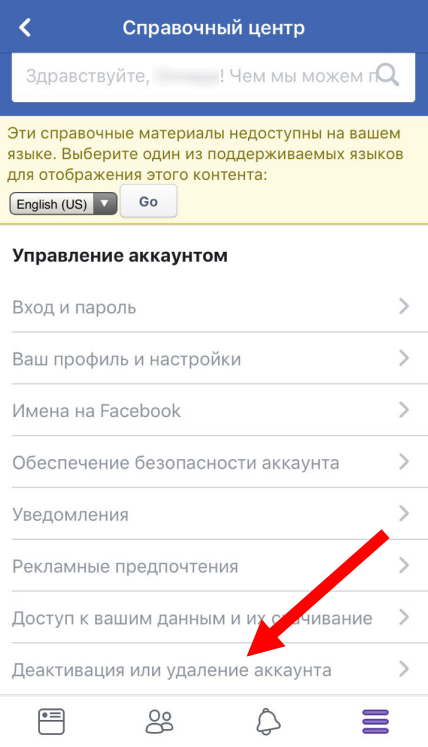
5. Щёлкаем на нужный вопрос;
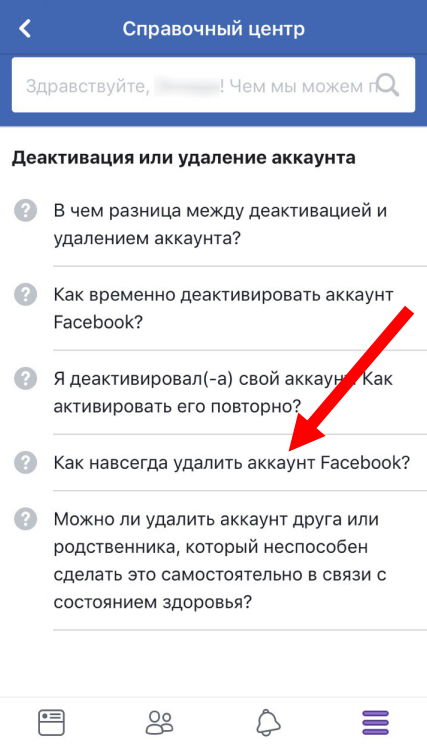
6. Открывается информационная статья, следуя которой можно навсегда удалить аккаунт.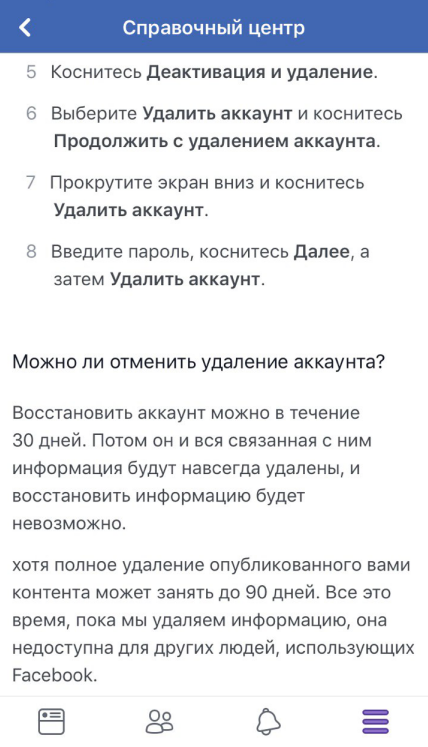
Как закрыть вход в Фейсбук через компьютер
Если юзер не хочет чтобы аккаунт Фейсбук стал доступным для посторонних людей или мошенников, необходимо удалить из браузера данные для авторизации. Процесс удаления пароля зависит от браузера, который установлен на персональном компьютере. Рассмотрим самые популярные из них:
Google Chrome:
- Запустите браузер, нажмите раздел „Настройки и управление“, который находится в правом верхнем углу.
- Далее „Настройки“, потом коснитесь надписи „Показать дополнительные настройки“.
- Коснитесь пунктов „Пароли и формы“ и „Управление сохраненными паролями“.
- Произведите очистку данных.
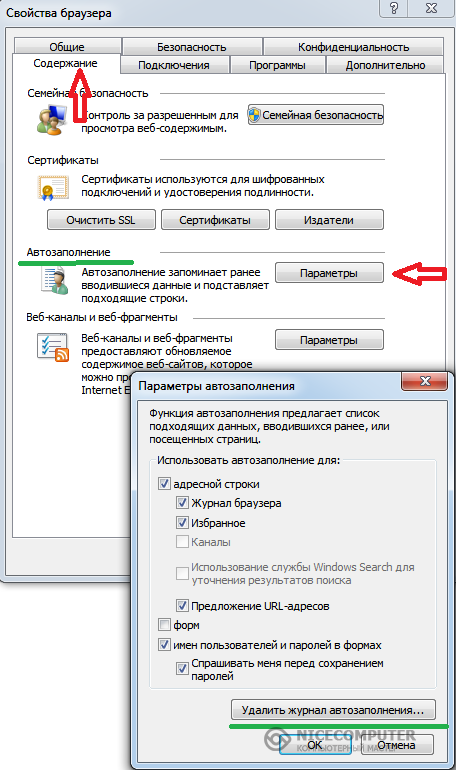
Internet Explorer:
Вверху интерфейса нажмите „Сервис“, затем „Свойства обозревателя“.
Дальше выберите „Содержание“- „Автозаполнение“ – „Параметры“.
Затем кликните „Удаление журнала автозаполнения“, поставьте отметку возле „Пароли“.
Важно убрать отметки возле других параметров, только потом нажимать кнопку „Удалить“.
Opera:
- Отыщите вкладку „Настройки“, пункт „Пароли“ и „Управление паролями“.
- Очистите секретную информацию, которая была сохранена.
https://youtube.com/watch?v=7qulXQUfzD8
Как удалить страницу в Фейсбук с телефона?
Эра социальных сетей некоторым людям уже надоела настолько, что просто хочется взять свой телефон и удалить свою страницу в Фейсбуке навсегда.
Сегодня я помогу вам в этом, но также расскажу какие вообще есть способы удаление, будет ли возможность восстановить и прочие моменты.
Процесс как на Андроиде, так и на iOS (iPhone, iPad и прочее) в принципе одинаковый за исключением одного момента, который я обязательно упомяну в статье. В целом все будет состоять из таких пунктов:
Как деактивировать профиль Фейсбук с телефона?
Любая социальная сеть, включая и Facebook, не слишком хотят, чтобы пользователи удалялись с их социальной сети большим количеством. Поэтому, был придуман весьма интересный ход.
Есть возможность просто деактивировать свой аккаунт, что по сути является временным удалением с возможностью восстановления. Если вы это делаете, то будут такие моменты:
- снова активируем в абсолютно любое время;
- для хроники и поиска вы становитесь недоступными;
- остаются только отправленные вами сообщения в аккаунтах у друзей.
Такая функция дает возможность пользователям передумать полностью удалять свой профиль. Ну и конечно если вам просто хочется отдохнуть от Фейсбука, то тоже можно воспользоваться данной возможностью.
Теперь давайте расскажу, как происходит процесс деактивации на телефонах с Андроид и iOS. Будет отличаться всего один пункт и я распишу все так, что запутаться будет сложно.
Если временно хотим удалиться из Facebook, то делаем такие шаги:
- заходим в приложение и переходим на самую последнюю вкладку с тремя полосками;
- если Андроид: листаем вниз и заходим в Настройки аккаунта;

если Айфон: тоже внизу ищем Настройки и переходим в Настройки аккаунта;

теперь везде идентично, просто выбираем Безопасность и в самом низу найдете Деактивировать;

Деактивация на Андроид

Деактивация на iOS
дальше нужно будет ввести пароль и все активируется.
Вот по сути и вся инструкция, которая не требует особых навыков. Следуем данной инструкции и у вас все получится. Давайте двигаться дальше.
Как восстановить страницу Facebook после деактивации?
Как только вы заходите на свой профиль или просто воспользуетесь им, чтобы зайти на какой-либо другой сайт, то сразу же все становится на свои места и все восстанавливается. Но есть один момент, который вам нужно обязательно знать. В этом процессе вам понадобится доступ к вашей почте, чтобы сделать повторную активацию.
Но есть один момент, который вам нужно обязательно знать. В этом процессе вам понадобится доступ к вашей почте, чтобы сделать повторную активацию.
Думаю такая логика социальной сети понятна, ведь нужно удостоверится, что вашим компьютером или устройством воспользовался именно владелец страницы.
Как удалить аккаунт Фейсбук с телефона навсегда без восстановления?
Теперь поговорим о более серьезных вещах, ведь речь пойдет о полном удалении профиля Facebook прямо с вашего любимого телефона и напомню, что абсолютно неважно у вас Айфон или любое другое устройство на Андроид. Перед инструкцией хотелось бы вам напомнить о самых главных моментах, которые будут последствиями ваших действий:
Перед инструкцией хотелось бы вам напомнить о самых главных моментах, которые будут последствиями ваших действий:
- восстановить свою страницу уже не получится никаким образом;
- все данные будут удалены;
- остаются только написанные вами сообщения в диалогах и на стене у друзей.
Весь процесс удаления занимает 90 дней. Теоретически, если вдруг у вас появится желание восстановить свой Facebook, то можно попробовать написать в службу поддержки, но ничего точного обещать не могу.
Лучше всего делать этот процесс на компьютере, так как приложение для телефонов с iOS и Android просто не имеют такой функции.
Действуем по такой схеме:
Почему я говорил, что лучше всего использовать именно ПК, так как можно создать копию своих данных и это поможет сохранить видео, фото и прочие важные материалы.
Сделать это можно просто перейдя по этой ссылке: СОЗДАЕМ КОПИЮ ДАННЫХ.
Итоги
Если вкратце, то примерно так выглядит удаление страницы Фейсбука через телефон. Как видите, как на айфоне, так и на устройствах с ОС Андроид, все выглядит идентично.
Я в принципе понимаю, почему многие люди хотят отказаться от этой социальной сети, ведь она не так уж и популярна в наших странах.
Но не забывайте, что если вы хотите практиковать изучение какого-либо языка, то встретить людей для этого можно именно на Facebook.
Как удалить группу в Facebook
Администратор сообщества вправе самостоятельно принимать решения по поводу существования паблика, его закрытия и переноса в архив. Перед тем как удалить группу в Фейсбук, которую создал, создатель должен учесть последствия подобного шага. В частности, восстановить паблик в будущем не получится, и отменить действие, которое активировано, также не выйдет.
После удаления и переноса в архив группа в Фейсбук не отображается у пользователей, которые не участвуют в ней. Также закрывается доступ для добавления новых пользователей. Ниже рассмотрим инструкцию, как удалить, а в дальнейшем перенести паблик в архив Фейсбук для телефонов и ПК
На компьютере
Начнем с того, как удалить группу в Facebook с помощью ПК. Алгоритм действий такой:
- войдите в свой профиль соцсети;
- жмите на кнопку Группы в меню с левой стороны;
- найдите свое сообщество;
- кликните на кнопку Участники с левой стороны;
- жмите на три точки возле имени каждого из членов;
- выберите из перечня ссылку Удалить из группы.
Как только все члены сообщества будут удалены, жмите на кнопку Покинуть группу возле своего имени. Учтите, что удалить паблик в Фейсбук можно только в том случае, если в нем не останется ни одного участника. При этом члены не получают информации о действиях администратора.
В дальнейшем можно архивировать сообщество в Фейсбук. Для этого:
- в новостной ленте жмите на ссылку Группы (слева в меню) и выберите нужный вариант;
- кликните на три точки (Еще) под фотографией обложки;
- найдите ссылку Заархивировать;
- подтвердите выполненную работу.
В отличие от обычного удаления, при архивировании пользователи получают сообщение о выполнении такого действия администратором.
Через телефон
Теперь рассмотрим, как удалить сообщество в Фейсбук через телефон, ведь многие пользователи работают в социальной сети с помощью личного смартфона. Здесь, как и в случае с компьютером, пользователь может удалить паблик или перенести его в архив. Удаление возможно в ситуации, когда участников в сообществе не будет. После удаления отменить свои действия не получится, а после переноса информации в архив доступ для присоединения других пользователей закрывается. Ниже рассмотрим, как удалить паблик Фейсбук на смартфонах с Android и iOS.
На Android
Чтобы избавиться от сообщества Фейсбук через Андроид, войдите в профиль. Далее сделайте такие шаги:
- прикоснитесь к трем горизонтальным полоскам;
- жмите на название Группы и выберите тот вариант, который нужно удалить;
-
прикоснитесь к специальному знаку (щит со звездочкой), а после перейдите в раздел Участники;
- кликните на три точки возле имени (кроме своего);
- выберите раздел Удалить;
- уберите всех членов, а после жмите на кнопку Покинуть паблик.
Удаление сообщества возможно только после того, как его покинул создатель. Следующим шагом можно перенести паблик Фейсбук в архив. Для этого:
- жмите на три горизонтальные полоски;
- выберите раздел Группы и найдите свою (ту, что подлежит удалению);
- прикоснитесь к знаку щит со звездочкой, а после перейдите в Настройки;
- прокрутите вниз и прикоснитесь к разделу Заархивировать группу;
- подтвердите свое действие.
Все участники получают соответствующую информацию об архивировании паблика.
Для iPhone
Чтобы удалить паблик в Фейсбук через Айфон, также зайдите в приложение и авторизуйтесь в нем. После этого следуйте инструкции:
- коснитесь к трем горизонтальным полоскам;
- войдите в Группы и выберите свою;
- жмите на щит со звездой и перейдите в раздел Участники;
- кликните на имя каждого члена возле своего и выберите вариант Удалить.
Как только все пользователи вышли, жмите на свое имя и выберите Покинуть группу, а после Покинуть и удалить.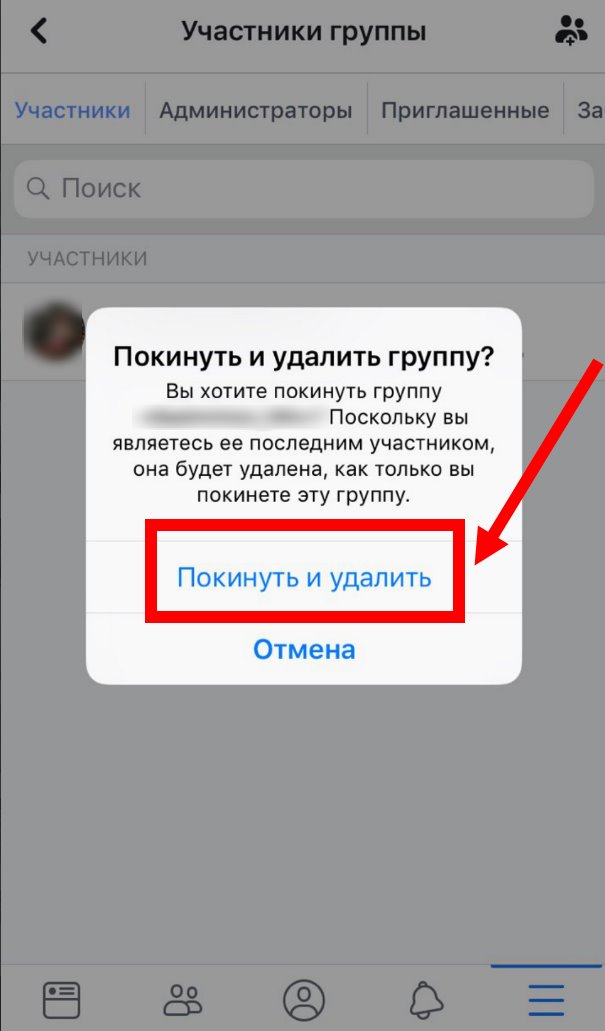
Следующим шагом можно сразу перенести паблик в архив. Для этого:
- прикоснитесь с трем горизонтальным полоскам и выберите, какое сообщество архивировать;
- прикоснитесь к кнопке Еще;
- жмите на ссылку Посмотреть информацию;
- прокрутите вниз и прикоснитесь к ссылке Заархивировать;
- жмите на кнопку подтверждения.
Теперь вы сможете насовсем удалить паблик с помощью телефона или ПК.
Проблемы при входе с мобильного телефона
Если у вас есть проблемы со входом, помните, что вы должны ввести полный номер телефона с кодом страны. Кроме дополнительного нуля или других специальных символов. Если вы всё ещё не можете войти или забыли свой пароль – обратитесь за помощью в службу поддержки социальной сети.
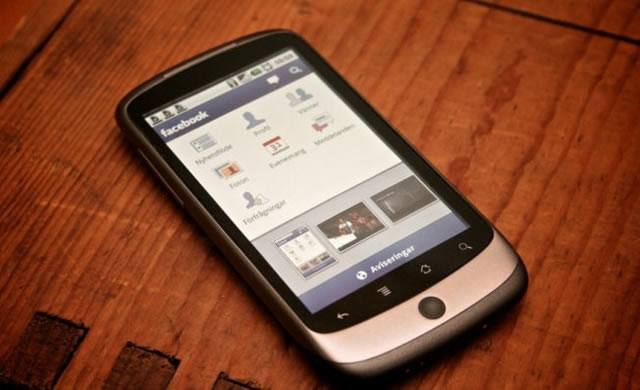
Приложение Facebook для iPhone
Сначала убедитесь, что у вас последняя версия приложения:
- Откройте страницу в App Store на iPhone;
- Проверьте содержимое раздела обновлений.
Если обнаружена новая версия приложения Facebook в списке обновлений – загрузите его. Если это не решит проблему, отправьте уведомление в Справочный центр для мобильных устройств.
Чтобы перейти в Справочный центр для мобильных устройств:
- Откройте приложение Facebook для iPhone;
- Нажмите Справочный центр (в нижней части экрана загрузки).
Во-первых, убедитесь, что у вас последняя версия приложения Facebook для Android. Магазин → Мои приложения → Обновления. Если есть новая версия приложения Facebook, оно будет доступно в списке обновлений для загрузки.
На одном устройстве
Помимо массового выхода может быть полезен также и одиночный – такой способ часто используется, если авторизация была выполнена на чужом устройстве. В последующих разделах подробно посмотрим как это можно сделать в версиях для пк и телефона.
На компьютере
Выходим из аккаунта через браузер:
- Открываем фейсбук на компьютере и раскрываем меню страницы.

- В отобразившемся меню выбираем функцию «Выйти». Таким образом будет совершен выход из учетной записи на компьютере.

Обратите внимание, что на телефоне и прочих устройствах, авторизация в аккаунте останется активной. Чтобы этого избежать, необходимо воспользоваться опцией «Выйти из всех сеансов», о которой мы поговорим в разделе «На всех устройствах сразу».
На телефоне
Выходим из профиля через мобильное приложение:
- Запускаем на смартфоне фейсбук и открываем основное меню приложения.

- В отобразившейся странице пролистываем в самый низ и нажимаем там на кнопку «Выход».

Вот такими несложными действиями мы смогли выйти из аккаунта в фейсбуке на мобильном устройстве. Теперь перейдем к тому, как выйти из профиля сразу на всех платформах.
Заключение
Создав аккаунт в социальной сети, нужно быть готовым к тому, что будут поступать приглашения вступить в сообщества. Люди на такие предложения часто отвечают утвердительно. Если через некоторое время интерес к тематике группы пропал, можно выйти из чата. Чтобы больше не получать сообщения с приглашениями от членов этого сообщества, можно после отписки запретить присылать приглашения.
Многие неопытные пользователи не знают, как выйти из Фейсбука на некоторое время или насовсем. Для этого необходимо выполнить несколько простых действий, показанных в инструкции. На всех устройствах, процесс выхода одинаковый, поэтому предлагаем просмотреть два варианта – на ПК в браузере и телефоне в приложении Facebook Lite. Чтобы просмотреть скриншоты с описанием, нужно кликнуть по первому из них.

| Выход из социальной сети на компьютере |
| Как выйти на телефоне |
| Присоединяйся к нам на Facebook |
Выход из социальной сети на компьютере
Чтобы временно или навсегда покинуть социальную сеть, выполните следующие действия:
- шаг: Зайдите на любую страницу Facebook и нажмите на значок в виде стрелочки в правом верхнем углу экрана.
- шаг: В открывшемся списке, выберите команду «Выйти».
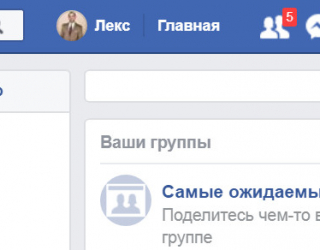
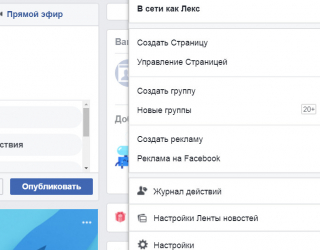
Как выйти на телефоне
Если вы посещаете соцсеть на планшете или смартфоне с помощью обычного браузера, то подойдёт предыдущий способ для ПК. А мы рассмотрим процесс выхода через мобильные приложения Фейсбук. Для этого нам понадобится:
- шаг: Нажать на значок настроек в верхнем правом углу экрана.
- шаг: Прокрутить вниз список опций и перейти в раздел «Выйти».
- шаг: Подтвердить действие кнопкой «Да».
Нужно учесть, что интерфейс мобильных приложений может немного отличаться, но принцип будет идентичным с нашим руководством.